联想小新win10自动修复死循环怎么解决 win10系统一直自动修复无限循环怎么办
时间:2021-05-24作者:zhong
最近有联想小新win10用户说他的电脑自动修复了之后,却一直在无线循环修复重启,最后只能强制关机,那么win10系统一直自动修复无限死循环怎么办呢,相信有很多小伙伴遇到这种问题不知道怎么解决的,下面小编给大家分享解决该问题的方法。
推荐系统:雨林木风win10下载
解决方法:
1、准备一个Windows10原版系统安装U盘,开始进入BIOS设置U盘优先引导启动。

2、选择修复计算机,点击疑难解答,选择命令提示符,在命令提示符中输入bcdedit后回车。

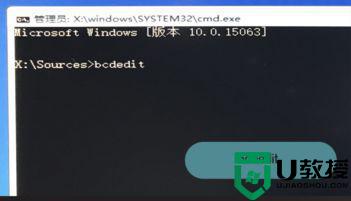
3、找到resumeobject的条目,记录下后面一长串的字符,即GUID。输入bededit/set{GUID}recoveryenabled no字符按下回车。
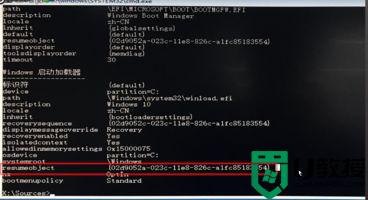
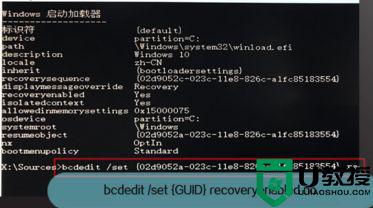
4、输入chkdsk/r c:按回车。输入sfc /scannow后回车,重新启动即可。如下图
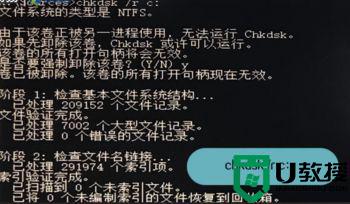
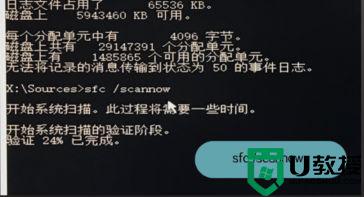
以上就是联想小新win10自动修复死循环的解决方法,有遇到一直自动修复无限循环的话,可以按上面的方法来进行解决。
相关教程:
联想win10改win7

